Sådan bruger du LogMeIn Hamachi til at få adgang til dine filer hvor som helst

Uanset om du er på arbejde og glemte en fil på din hjemmecomputer, vil du have lidt musik på et tog eller bare vil Flyt nogle filer mellem dine computere, og adgang til dine filer fra hvor som helst er en livrediger.
Hvad vi skal gøre er at downloade og installere Hamachi, konfigurere et netværksnavn og kodeord og derefter slutte sig til netværket fra en anden computer. Stadig synes det er svært? Her er en detaljeret vejledning, men først lad os lære Hamachi at kende.
Hamachi er en VPN-klient. Det skaber et virtuelt privat netværk via et offentligt netværk som internettet. Når denne klient kører, implementerer den en virtuel netværksadapter, og du får en yderligere IP-adresse, der identificerer dig på ethvert virtuelt netværk, du deltager i. Derefter opretter du et virtuelt netværk ved navn og tildeler det et kodeord. Nu kan enhver, der kører Hamachi-klienten, deltage i dit netværk ved at oprette forbindelse til det ved navn og levere adgangskoden.
Bemærk: LogMeIn Hamachi er ikke en fjernbetjeningsapplikation, så du ikke får kontrol over computerne, du har bare adgang til Network shares files.
Vi starter med at downloade LogMeIn Hamachi fra linket i slutningen af artiklen. Få det installeret og tag det op. Når du starter det, vil det fortælle dig, at du klikker på tænd / sluk-knappen, så tryk på den.
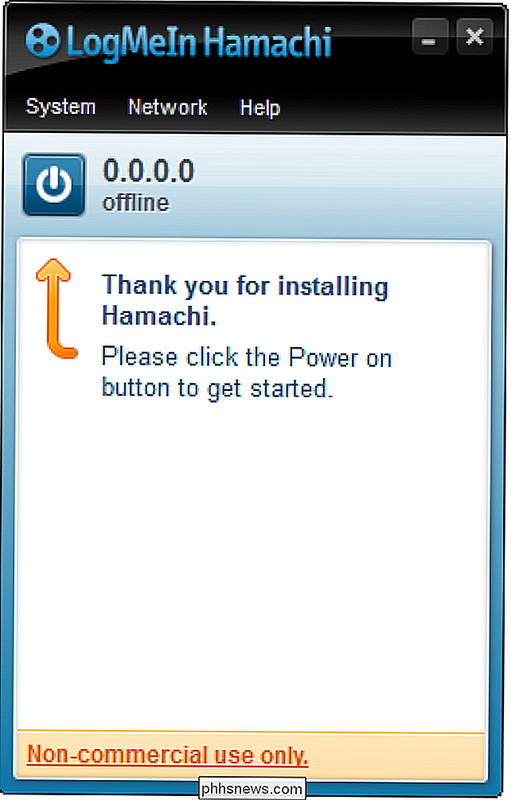
Når dialogboksen pop op indtaste et navn til denne computer, klik derefter på Opret.
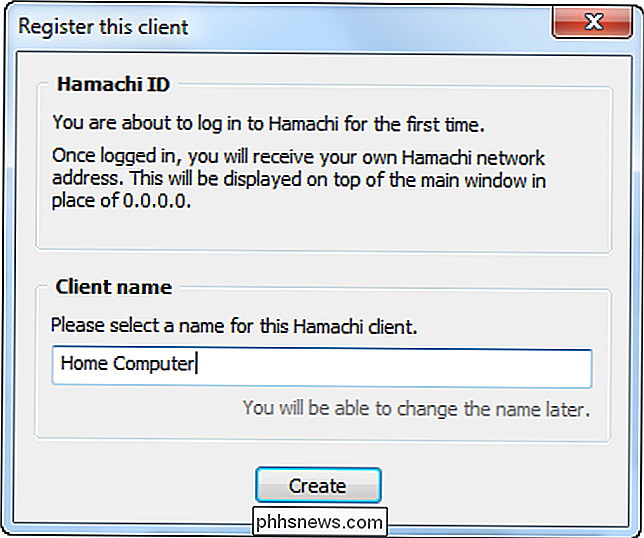
Nu er Hamachi i gang, men vi har brug for et netværk til at forbinde alle computere. Klik på Opret et nyt netværk for at oprette en.
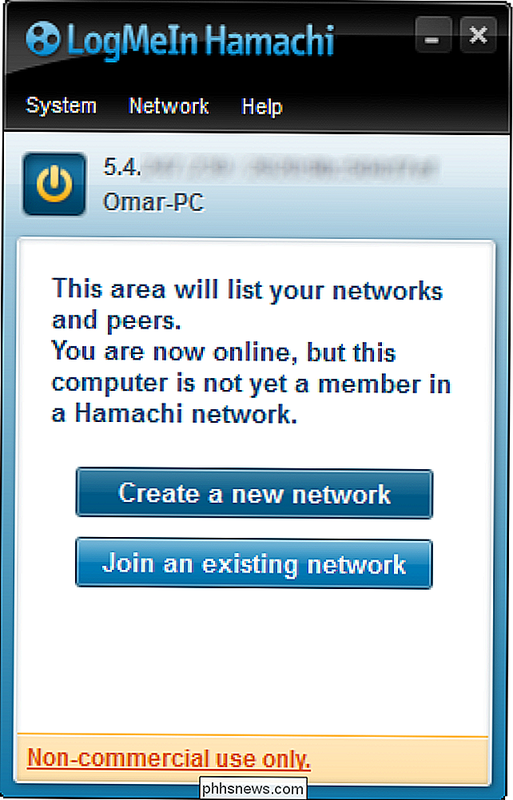
Når dette vindue vises, skal du indtaste netværks-id'et og et kodeord
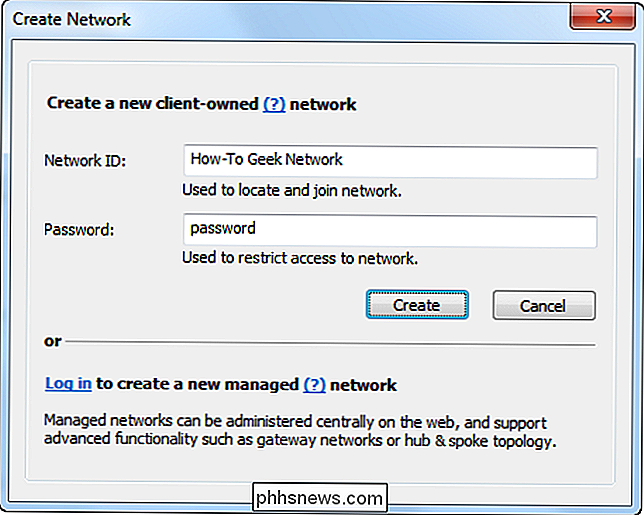
Når du har indtastet netværks-id'et (navn), og adgangskoden klikker oprettes, og netværket oprettes med det samme. Netværket er oprettet, men der er kun en computer i netværket. For at få andre computere i samme netværk skal du installere Hamachi på dem og sætte det op ligesom du gjorde på den første computer, men i stedet for at oprette et nyt netværk skal du klikke på et eksisterende netværk og indtaste netværks-id'et og adgangskoden .
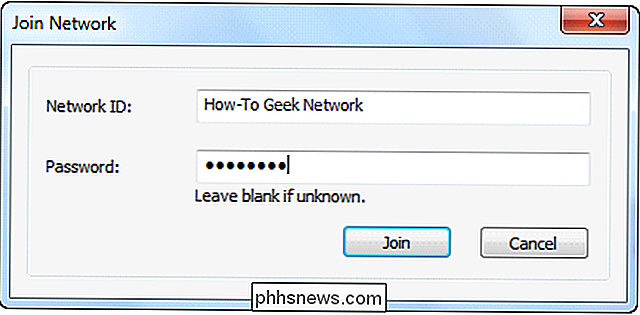
Tillykke! Du har dit eget netværk og kan få adgang til alle de computere, der er forbundet med det. Højreklik på den computer, du vil have adgang til, og vælg Gennemse. Du vil se de delte filer ligesom du gør med computere på dit LAN-netværk. Prøv det, højreklik og vælg Gennemse

Dette er de filer, mapper og printere, der deles på målcomputeren.
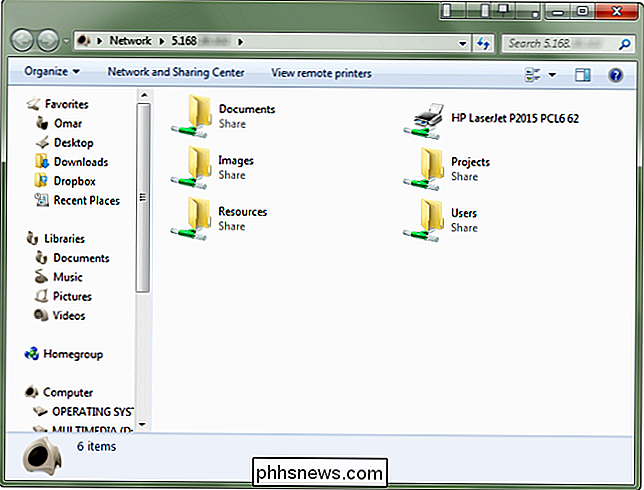
LogMeIn Hamachi har to gode funktioner. For det første er hele forbindelsen krypteret, så du er sikker. For det andet er det gennemsigtigt, hvilket betyder, at alle tekniske ting gøres bag kulisserne, så ingen IP-adresse, Gateway-adresse eller DNS skal indstilles. Awesome!
________________________________________________________________________
Download LogMeIn Hamachi

7 ÅRsager Koblingsskæring kan ikke virke for dig
Snoreskærings-kabel eller satellit-tv og se ting online i stedet-er fantastisk. Det er også ikke for alle. Kabel-TV er dyrt, hvorfor millioner vælger at stoppe med at betale for det hver måned og tilmelde sig forskellige online streaming-tjenester i stedet. Folk sparer ofte penge på at gøre dette, og for de fleste tech savvy mennesker anbefaler vi det stærkt.

Sådan oprettes brugerdefinerede skabeloner i Excel
Odds er ret gode, at du opretter de samme typer Excel-regneark igen og igen. Oprettelse af en brugerdefineret skabelon kan hjælpe med at gøre processen mere glattere. Når man konfronterer med at oprette lignende regneark, åbner mange mennesker et eksisterende ark, sletter de data, de ikke vil have der, og gemmer det som en anden fil.



